La programación eficiente de eventos, la gestión precisa del tiempo y la planificación de viajes sin problemas se han convertido en aspectos integrales de nuestras vidas, a menudo facilitados por la conveniencia de los calendarios en Android. Sin embargo, las circunstancias imprevistas pueden conducir a la pérdida de datos del calendario esencial. Tal como, Cómo restaurar el calendario en el teléfono Android Se vuelve importante para mantener un horario organizado y bien administrado.
Esta guía tiene como objetivo abordar escenarios comunes en los que las personas necesitan restaurar sus calendarios de Android. Vamos a ilustrar las 5 soluciones más prácticas ahora.
Video Tutorial – ¿Quieres leer este pasaje vívidamente? Aquí está la guía de video para ti:
Parte 1: ¿Por qué desaparecieron mis eventos de calendario de Android?
- Deleciones accidentales: Los administradores pueden eliminar involuntariamente calendarios compartidos durante la racionalización del dominio, causando problemas más tarde.
- Problemas de sincronización: Si hay problemas de sincronización entre su dispositivo y el servicio de calendario (p. Ej., Google Calendar), los eventos pueden no mostrarse correctamente.
- Acciones maliciosas: En disputas en el lugar de trabajo, un asistente administrativo podría borrar intencionalmente los eventos antes de renunciar, impactando a la organización.
- Configuraciones de la cuenta: Los cambios en la configuración de su cuenta o la eliminación accidental de la cuenta del calendario pueden conducir a la desaparición de los eventos.
- Problemas de datos de la aplicación: Borrar los datos de la aplicación o la memoria caché, intencional o involuntariamente, puede resultar en la pérdida de eventos calendario.
- Otras razones: Configuración de visibilidad del calendario, actualizaciones o fallas de software, sincronización de cuenta deshabilitada, etc.
Puede que le guste:
Parte 2: Cómo restaurar el calendario en el teléfono Android desde Google Trash
Para recuperar recordatorios o eventos eliminados del calendario de Google, consulte la carpeta «basura». Los artículos se mantienen en la «basura» durante 30 días, lo que permite una recuperación fácil dentro de ese plazo. Así es como puedes hacerlo:
- Acceda al calendario de Google en su computadora e inicie sesión con los detalles de su cuenta de Google.
- Navegue a la opción «Configuración» en la esquina superior derecha.
- Elija «Bin», donde encontrará una compilación de eventos calendario eliminados.
- Elija los eventos que desea recuperar y seleccione el icono «Restaurar».
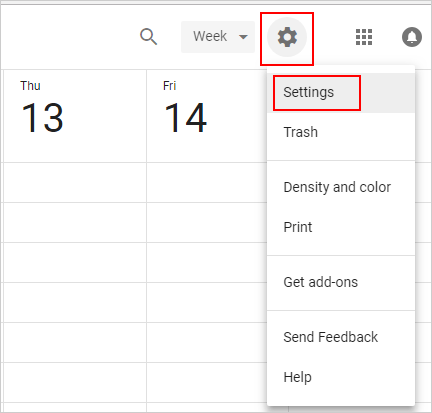
¿Quieres mostrar todos los calendarios de Android? Navegación rápida: Para garantizar la visibilidad de los calendarios adicionales en la aplicación del calendario, abra la aplicación, toque el menú (tres líneas horizontales), seleccione Administrar calendarios y alterne los conmutadores junto a sus categorías preferidas (por ejemplo, mi teléfono, cuenta Samsung, Google o eventos de aplicaciones).
Parte 3: Cómo recuperar eventos de calendario eliminados en Android reinstalando el calendario
Si usa el calendario de Google en su dispositivo Android y los eventos del calendario de Android desaparecen, podría deberse a varias razones como realizar un restablecimiento de fábrica sin restaurar la configuración predeterminada. ¡FRET NO! Siga los pasos para reinstalar la aplicación de calendario:
- Acceda a la «configuración» de su teléfono y navegue a «aplicaciones y notificaciones».
- Seleccione «Calendario de Google» y elija «Desinstalar».
- Luego, vaya a la «Play Store» y busque «Google Android Calendar».
- Toque «Instalar» y espere pacientemente a que concluya la reinstalación.
Si se sincroniza con Google Calender y enfrenta posibles entradas duplicadas, considere restablecer Google Calender al borrar sus eventos. Para hacer esto en su computadora: vaya al calendario de Google e inicie sesión; Encuentre «mis calendarios» y haga clic en el calendario que desea eliminar; Elija «Configuración y compartir», lo que lo lleva a una nueva página; Desplácese hacia abajo para encontrar «Eliminar» y haga clic en «Eliminar»; Finalmente, seleccione «Eliminar permanentemente».
Parte 4: Cómo restaurar el calendario de Google en Android desde la copia de seguridad
También es un enfoque viable para usar la función «Importar/Exportar» de Google Calendar para crear una copia de seguridad fuera de línea en su computadora. Cuando haya exportado sus datos de calendario antes de perder eventos, puede restaurarlos fácilmente importando el archivo de respaldo al calendario de Google como se muestra a continuación:
- Acceda a su cuenta de Google Calendar a través del navegador de su computadora.
- A continuación, haga clic en el icono «Configuración» en la esquina superior izquierda y elija «Configuración» en el menú desplegable.
- Navegue a la pestaña «Importar y exportar» en la barra lateral izquierda de la página Configuración.
- Por último, cargue el archivo de copia de seguridad guardado en su computadora y luego haga clic en «Importar».
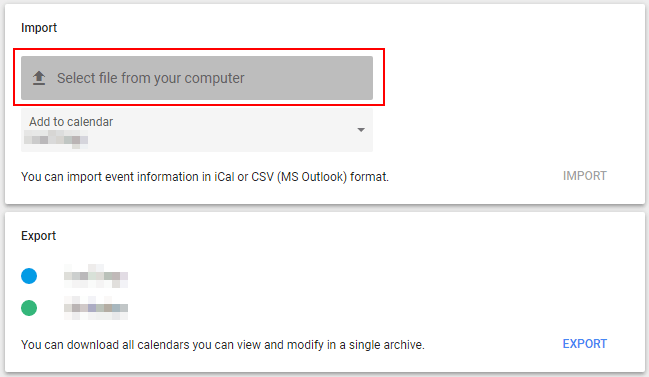
Parte 5: ¿Cómo obtengo mis eventos de calendario en Android a través de eventos de Gmail?
Los eventos de Gmail establecen recordatorios automáticamente para reuniones y eventos basados en correos electrónicos relacionados disponibles con los principales proveedores de correo electrónico. Si no aparecen eventos específicos de Gmail, verifique si se enciende la función «Eventos de Gmail».
¿Cómo restaurar el calendario de Google en Android con eventos de Gmail?
- Acceder al Sitio web de Google Calendar en su computadora e inicie sesión con los detalles de su cuenta de Google.
- Navegue al icono de configuración ubicado en la esquina superior izquierda de su pantalla.
- Elija «Configuración» en el menú posterior.
- En la página Configuración, busque la pestaña «Eventos de Gmail» en la barra lateral izquierda.
- Confirme que la función está habilitada para mostrar todos los eventos de su calendario de Gmail.
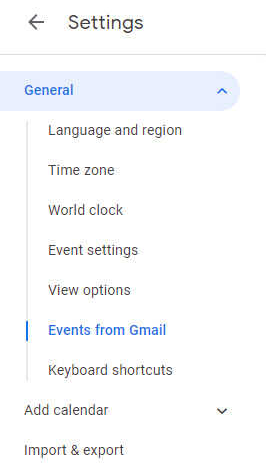
Parte 6: Cómo restaurar los eventos de calendario en Android al borrar la caché de la aplicación
La limpieza de datos de la aplicación borra archivos basura, caché y configuración para el calendario de Google, esencialmente comenzando desde cero. Después de eso, deberá seguir las instrucciones de instalación iniciales nuevamente.
Read more: ¿Cómo transferir el calendario de iCloud a Android?
¿Cómo restaurar el calendario en el teléfono Android aclarando la caché de aplicaciones?
- Acceda y abra «Configuración» y luego seleccione «Aplicaciones».
- Desplácese y elija «Calendario».
- Haga clic en «Force Stop», seguido de «Aceptar».
- Proceda a «Almacenamiento», seleccione «Borrar datos» y confirme con «OK».
- Vuelva a abrir la aplicación, deje que se sincronice y verifique si sus eventos aparecen en la aplicación Calendario.
Bonificación: cómo restaurar otros archivos en el teléfono Android sin copia de seguridad
Además de los calendarios, la pérdida de varios tipos de datos en su teléfono Android también puede ser angustiante, especialmente en ausencia de una copia de seguridad. La buena noticia es que puede depender de una herramienta especializada, Mobilekin Doctor para Android (Windows y Mac), para recuperar los archivos eliminados de forma segura y rápida de su dispositivo. Esta herramienta inteligente le permite restaurar selectivamente los datos después de la descarga gratuita y la instalación fácil.
Características centrales del médico para Android:
- Restaurar datos eliminados de la memoria interna de Android o la tarjeta SD.
- Recuperar y hacer una copia de seguridad: contactos, mensajes, registros de llamadas, archivos multimedia y más.
- Deje una vista previa y recupere archivos selectivamente antes de la recuperación.
- Ejecute suavemente en varios dispositivos Android, que abarca Samsung, Xiaomi, Oppo, Tecno, Infinix, Itel, Honor, Motorola, Huawei, TCL, Google, T-Mobile, Blu, Wiko, etc.
- La privacidad amigable, fácil de operar y una alta tasa de éxito.
![]()
![]()
¿Cómo recuperar los datos eliminados en Android sin copia de seguridad a través del médico para Android?
- Conecte su teléfono celular de Android a la computadora con un cable USB.
- Una vez que haya descargado e instalado la utilidad, inicie.
- Asegúrese de habilitar la depuración USB en su teléfono inteligente para obtener un reconocimiento exitoso de la herramienta.
- Una vez reconocido, elija los tipos de archivos específicos que desee y haga clic en «Siguiente» para escanear.
- Si no se encuentran sus datos deseados, siga las instrucciones en pantalla para rootear su teléfono antes de iniciar un escaneo profundo.
- Después del escaneo, vista previa y seleccione los archivos eliminados o perdidos.
- Finalmente, haga clic en «Recuperar» para guardar los elementos elegidos en su computadora.

El resultado final
A medida que profundizamos en estos métodos, recuerde que el objetivo es capacitar a los usuarios con el conocimiento y las herramientas para restaurar sus calendarios sin esfuerzo. Recuerde adaptar el método de recuperación a su situación específica y siempre respalde sus calendarios en Android regularmente para evitar pérdidas futuras. Finalmente, si tiene más preguntas o encuentros con problemas durante el proceso de recuperación, consulte los recursos de soporte de su dispositivo.
